Seguro que en más de una ocasión nos hemos encontrado en la necesidad de querer convertir un PDF a documento editable o poder editar el texto de una imagen. Lo cierto es que tanto un PDF como una imagen cuentan con un formato que no permite una edición de manera sencilla, por lo que es necesario echar mano de herramientas especialmente diseñadas para ello. Si te has encontrado con esta necesidad, mostramos a continuación cómo convertir una imagen con texto o PDF a un documento editable.
Para conseguir esto, vamos a tener que hacer uso de algún programa que incorpore tecnología OCR, conocida en español como ROC o Reconocimiento Óptico de Caracteres. Se trata de un proceso mediante el cual, a partir de un texto digitalizado, PDF o imagen, es posible identificar cada uno de los caracteres para poderlos editar. De esta manera, gracias a los programas OCR es posible transcribir un documento completo o extraer el texto en imagen de cualquier foto.
Es por eso que necesitaremos un programa de OCR que reconozca dicho texto y lo transforme en una cadena de caracteres (ya sea ASCII o Unicode) y posteriormente copiar esta cadena a un programa de edición para ya poder trabajar con ella, con el consiguiente ahorro de tiempo al no tener que teclear este texto.
En muchas ocasiones este tipo de programas suelen ser de pago, pero lo cierto es que hay ciertas aplicaciones que tienen esas capacidades y que incluso es posible que ya utilicemos, mientras que hay otras que nos permiten realizar este tipo de tareas desde el propio navegador de forma gratuita, sin instalaciones.
Con Google Drive
Google Drive es una herramienta gratuita que todos los usuarios que tengan una cuenta de Google pueden utilizar y que no requiere de instalación, puesto que la podemos usar directamente desde nuestro navegador. Ahora bien, a pesar de ser uno de los servicios de almacenamiento en la nube más utilizados, cuenta con la capacidad de convertir un PDF o imagen con texto en un documento editable. Para ello, estos son los pasos que debemos seguir:
- Vamos a Google Drive desde nuestro navegador web.
- Arrastramos o subimos a nuestra unidad el archivo que queremos convertir.
- Una vez ahí, lo seleccionamos y hacemos clic sobre él con el botón derecho del ratón para seleccionar la opción Abrir con > Documentos de Google.
- Automáticamente, se comenzará con el escaneado del PDF o imagen y en unos segundos nos ofrecerá el resultado del documento editable convertido.
- Ahora ya tendremos el PDF o imagen de texto en un documento editable que podemos modificar o descargar a nuestro disco para usarlo sin necesidad de conexión.
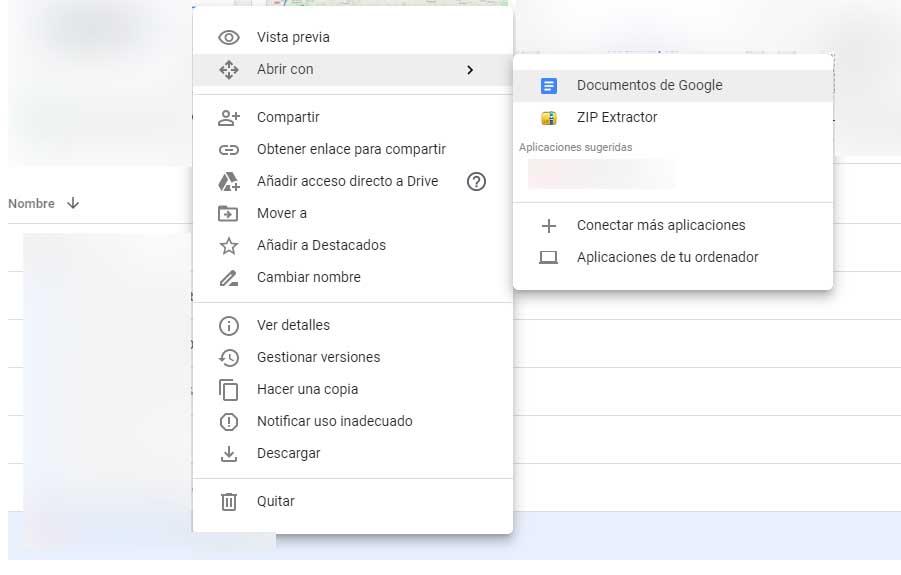
Convertir una imagen a PDF en Windows
Una de las aplicaciones que viene preinstalada en Windows y que además es la que se establece por defecto para abrir cualquier tipo de imagen en la última versión del sistema operativo es Fotos. Por lo tanto, salvo que hayamos cambiado la aplicación a usar por defecto para abrir las imágenes de nuestro ordenador, cada vez que hagamos doble clic sobre cualquiera, veremos que se abrirá en Fotos de Windows.
Los formatos JPG, JPEG o PNG son quizás los más populares cuando hablamos de fotos o imágenes, sin embargo, uno de los formatos de archivo más utilizado hoy en día es sin duda el PDF. Recientemente hemos mostrado cómo convertir un archivo PDF a JPG, Word, Excel u otros formatos, sin embargo, ahora vamos a ver cómo convertir una imagen a PDF de manera rápida y sencilla en Windows 10 e incluso existen herramientas para convertir las imágenes de Word en JPG.
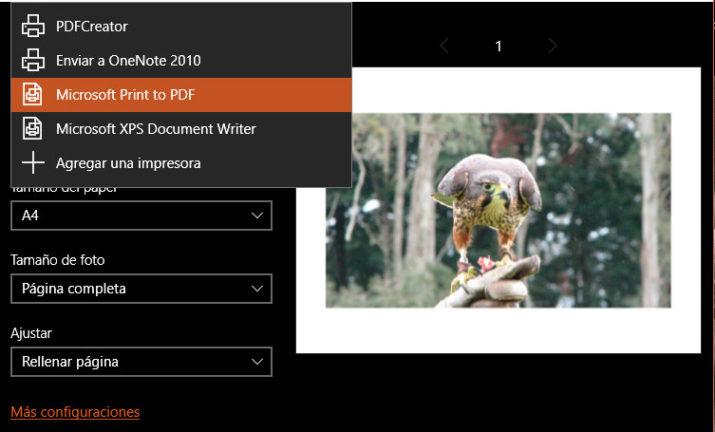
Al abrir una imagen en Fotos, simplemente tenemos que ir al menú representado por lo tres puntos, que se muestra en la parte superior derecha de la ventana, seleccionar la opción Imprimir y a continuación, dentro de la ventana de los detalles de impresión, desplegamos las impresoras y seleccionamos Microsoft Print to PDF. Esta impresora viene por defecto con Windows y como su propio nombre indicar convierte una imagen en PDF sin necesidad de software adicional.
Si hemos cambiado la aplicación por defecto que usa Windows para abrir los archivos de imagen o fotos, también podemos hacer clic sobre la imagen que queremos convertir a PDF manteniendo la tecla mayúscula presionada con el botón derecho del ratón y elegir la opción Abrir con para después seleccionar la aplicación Fotos y seguir el mismo procedimiento.
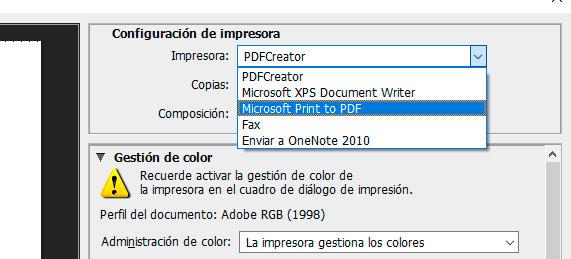
Pero teniendo la impresora Microsoft Print to PDF en el sistema, también podemos convertir una imagen a PDF abriéndola con el visor o editor de imágenes que usemos habitualmente y pulsando la combinación de teclas Ctrl + P. Esto nos abrirá la ventana de propiedades de impresión desde la cual vamos a poder seleccionar la impresora Microsoft Print to PDF para convertir una imagen a PDF en un par de clics.
Herramientas online
Referido a ello, estos programas no solo son capaces de reconocer caracteres de manera individual, sino que también son capaces de reconocer el estilo y el formato en el que está escrito el texto. Es entonces que, si lo que tenemos es un PDF y queremos que sea editable, además de OnlineOCR.net, otra de las herramientas OCR online gratuitas que podemos utilizar son SodaPDF o PDF Filler.
Dos herramientas online gratuitas que funcionan muy bien para convertir PDF a documento editable, pero que no nos servirán de ayuda si lo que queremos es convertir una imagen de texto a editable. En este último caso, sigue siendo recomendable el uso de OnlineOCR.net.
Almacenados de forma más compacta y verse en línea, ambos programas permiten que los datos puedan ser utilizados en procesos computarizados tales como texto-a-voz, traducción automática y minería de texto.
OnlineOCR.net
Aunque Google Drive es una herramienta que podemos usar desde nuestro navegador, lo cierto es que requiere que tengamos una cuenta de Google. Sin embargo, podemos encontrar otras herramientas OCR online de uso gratuito que no requieren tener ninguna cuenta. Este es el caso de OnlineOCR.net, un software OCR online que nos permite convertir PDF o imágenes de texto a un documento editable fácilmente. Para ello:
- Vamos a onlineocr.net desde nuestro navegador entrando aquí.
- Subimos el archivo que queremos convertir. Acepta numerosos formatos como PDF, JPG, BMP, TIFF, GIF.
- A continuación, tenemos que indicar el idioma en el que está el texto del archivo a convertir.
- Elegimos el formato de salida, Word, Excel o texto plano.
- Pulsamos en Convertir.
- En unos instantes nos aparecerá la opción de descargar el archivo resultado en el formato elegido.
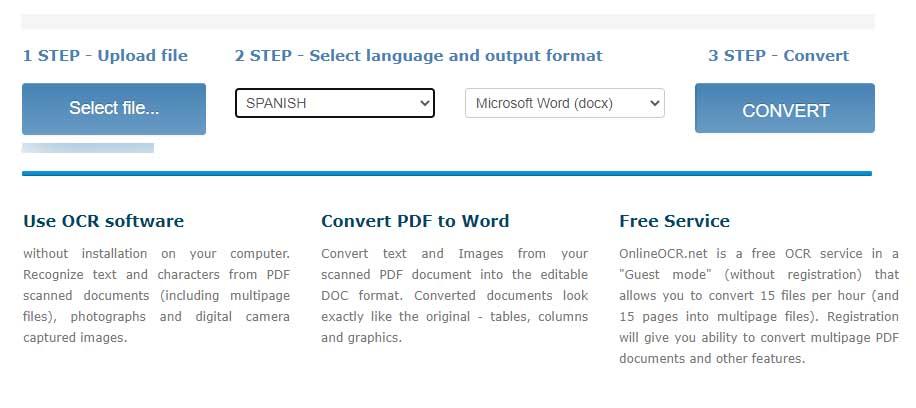
Si todo ha ido bien, tendremos nuestro PDF o imagen convertida en un Word, fichero de texto plano o Excel completamente editable en el que podremos cambiar el texto o añadir nuevo.
SodaPDF
Sodapdf es otra aplicación web disponible aquí que nos permite convertir archivos PDF a otro tipo de archivos con otras extensiones. En este caso, esta aplicación online no sería válida en el caso de querer convertir imágenes de texto a documentos que se puedan editar.
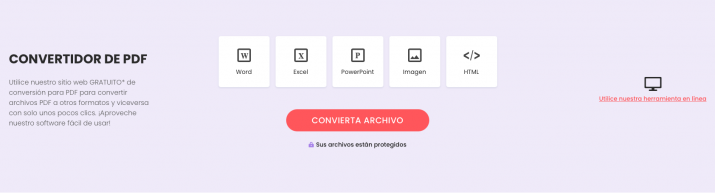
Para convertir un archivo PDF a otro documento editable con SodaPDF haremos lo siguiente:
- Entramos a la herramienta para convertir archivos de SodaPDF.
- Arrastramos el archivo o lo buscamos a través del administrador de archivos de su sistema operativo.
- Una vez subido elegimos el formato del archivo de destino: Word, Excel, PowerPoint, Imagen o HTML.
- Pulsamos en el botón Convierta archivo para descargar el nuevo documento.
Al tratarse de un documento con texto lo mejor es elegir el formato Word para poder editarlo al gusto. Esta aplicación es gratuita, y no tiene limitaciones, aunque en algunos casos se podría aplicar un límite diario.
PDF Filler
La aplicación web PDF Filler permite editar archivos PDF de forma muy sencilla, seguiremos estos pasos una vez entremos en la página:
- Accedemos a la web de PDF Filler.
- Arrastramos el documento o pulsamos en Select From Device y lo buscamos desde el administrador de programas.
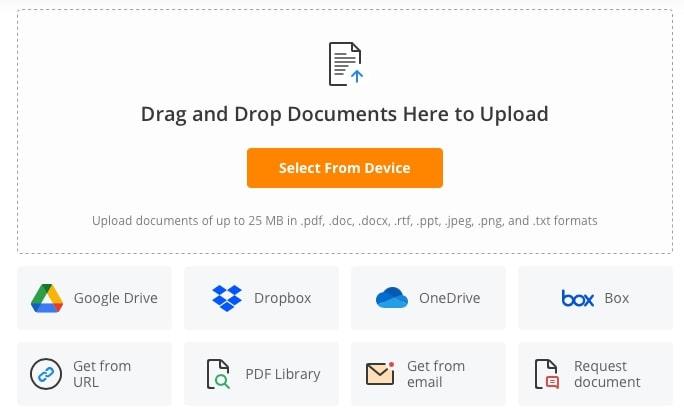
- Pasados unos segundos en los que la aplicación escanea el documento se abre la ventana del editor.
- Podemos realizar diferentes tipos de ediciones como añadir texto, firmar, indicar fechas, insertar imágenes o cuadros de texto, eliminar, subrayar, censurar y muchas opciones más.
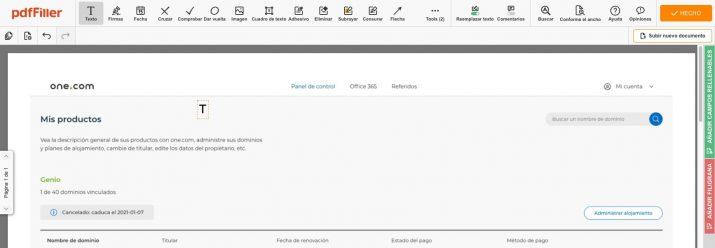
- Cuando hayamos terminado pulsaremos el botón Hecho de la esquina superior derecha.
- En la ventana de guardado elegiremos alguna de las opciones que se nos presentan: imprimir, enviar por email, compartir el enlace directo, guardarlo como PDF, Word, Excel o PowerPoint, crear una plantilla, reescribir, etc.
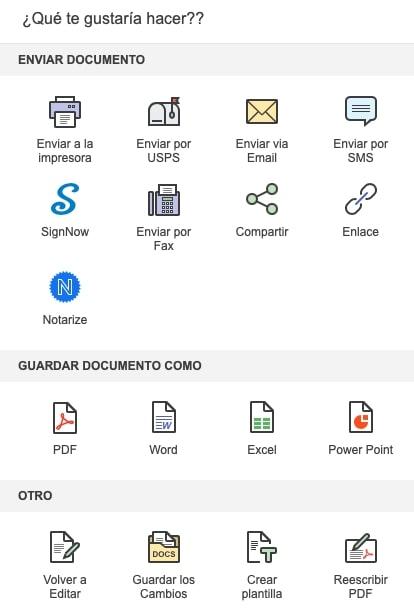
ilovePDF
iLovePDF es un programa web que permite a ver, comprimir, fusionar, dividir y modificar formatos de documentos portátiles (PDF) en un solo dispositivo. Ayuda a que podamos transformar archivos PDF comprimidos en documentos editables de Microsoft Word utilizando herramientas OCR, y viceversa.
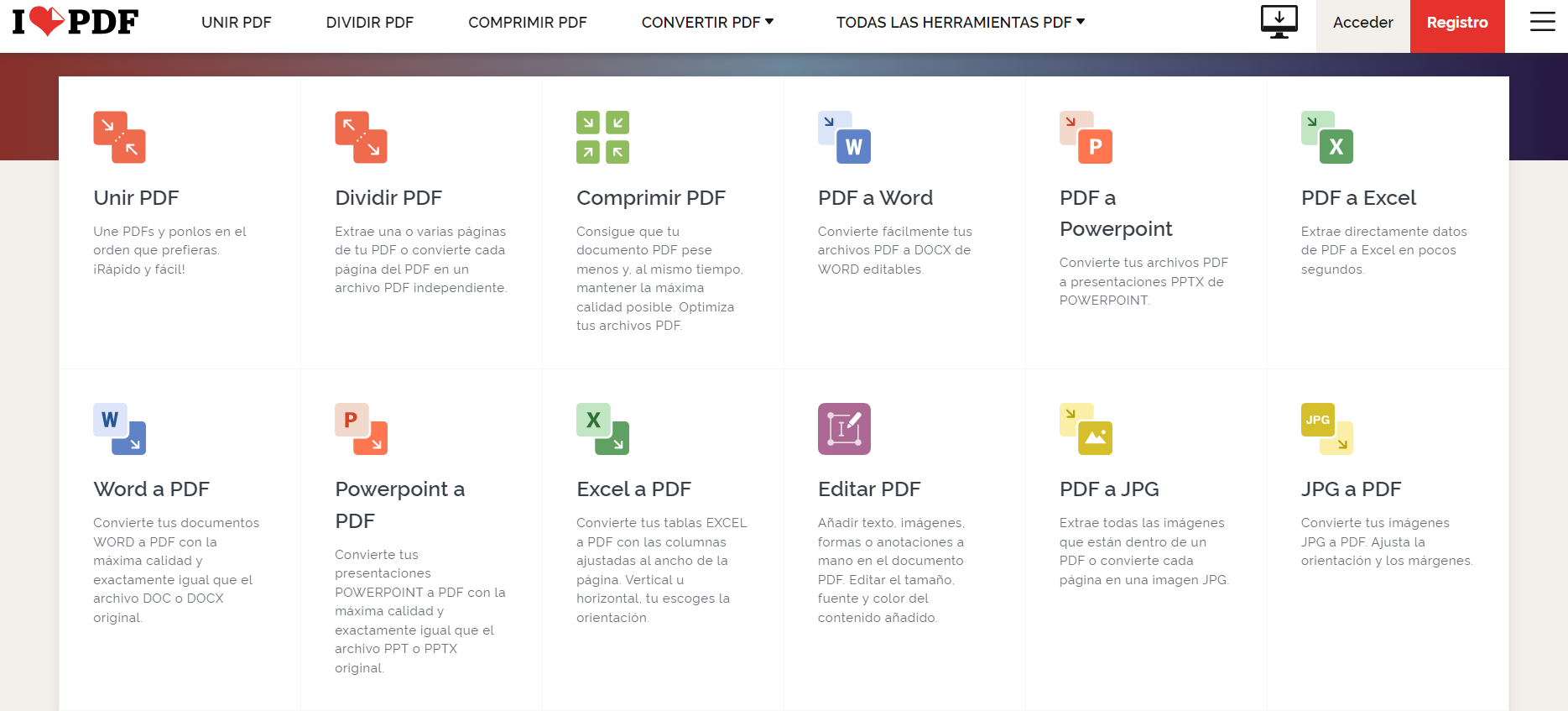
iLovePDF es un portal online al que se puede acceder desde cualquier teléfono u ordenador. La elección del tamaño del archivo de compresión es excelente. Además, no tiene marca de agua cuando descargamos el archivo nuevo, por lo que quedará profesional. Como contras, a veces daña la calidad del archivo de un documento PDF y no puede procesar archivos PDF grandes porque tiene un límite de tamaño de archivo de 8 MB.
LightPDF
También se encuentra disponible LightPDF, una de las herramientas más utilizadas y completas para este tipo de conversiones, la cual era conocida anteriormente como ApowerPDF. Esta es un programa multifunción de PDF que ofrece el servicio OCR que permite escanear archivos PDF y convertirlos a un formato editable.
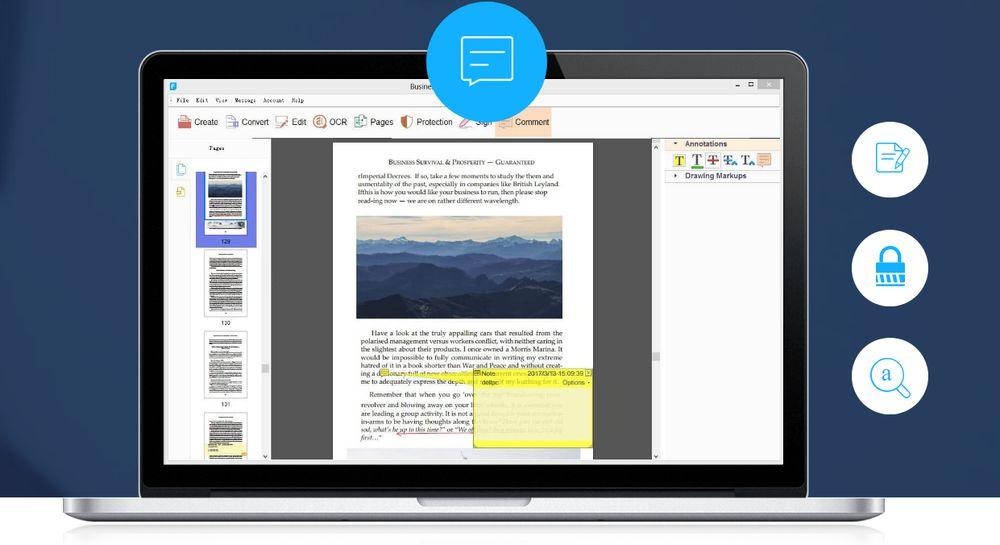
Con este tipo de tarea multifunción, este LightPDF también logrará por reconocer numerosos idiomas como inglés, francés, alemán, italiano, coreano, japonés… todo, además, donde podemos cambiar el rango de páginas en el que pueden elegir todas las páginas o elegir las páginas que desean convertir. Con solo unos pocos clics, este archivo PDF será editable. Puedes utilizar esta herramienta OCR desde aquí.
Aplicaciones móviles
Además de Google Drive o de las herramientas online mencionadas anteriormente, que podemos usar igualmente desde el móvil, también podemos encontrar apps especialmente desarrolladas para convertir imágenes de texto o PDF a un documento. De esta manera, es probable que sea mucho más cómodo realizar el proceso desde nuestro smartphone. Tanto si disponemos de sistema operativo Android como iOS en nuestro smartphone disponemos de aplicaciones para convertir imágenes de texto y PDF en documentos editables. Ahora te hablaremos de las mejores para que puedas decidirte por una.
Escáner de texto [OCR]
En el caso del entorno de Google, Escáner de texto [OCR] es una de las aplicaciones más populares y mejor valorada por los propios usuarios, ya que cuenta con una nota muy alta en Google Play gracias a miles de valoraciones. Tanto es así, que para muchos es la mejor app de escáner de texto OCR para Android.
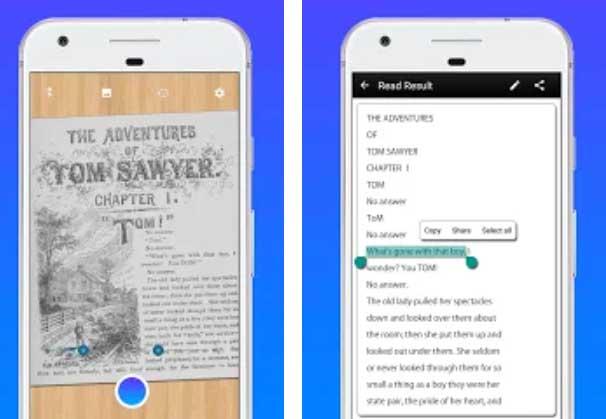
Entre todas sus características, hay que destacar su gran velocidad de lectura y precisión, la capacidad para admitir fotos de nuestra galería es compatible con más de 50 idiomas, soporta también la escritura a mano alzada, etc. Además, los textos escaneados pueden ser utilizados directamente para llamar por teléfono (si es un número de teléfono), acceder a la web si es una URL, copiar al portapapeles, enviar por correo electrónico, guardar en Google Drive y Google Keep o compartir en Google Hangouts. La puedes descargar en tu móvil desde aquí.
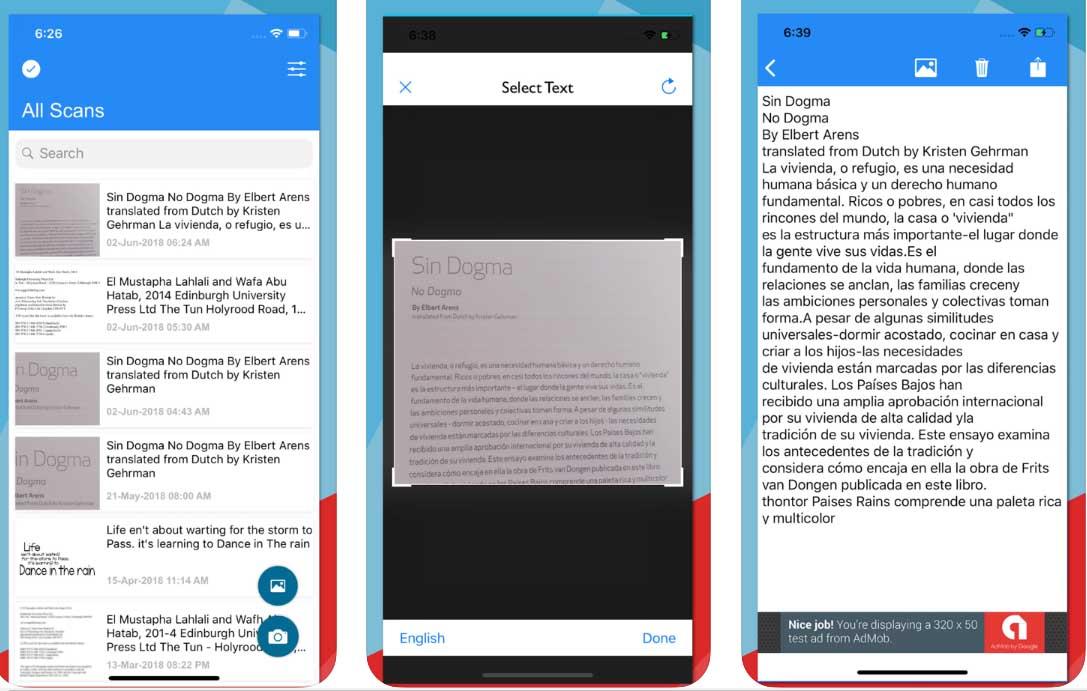
Text Scanner (OCR)
Para el entorno de Apple encontramos una app muy similar y prácticamente con el mismo nombre, Text Scanner (OCR). Se trata de una app OCR capaz de reconocer el texto de una imagen con gran precisión desde el iPhone. Ofrece soporte para más de 90 idiomas, permite el escaneo de múltiples imágenes, ofrece la opción de copiar el texto que se muestra en pantalla desde una captura, historial de escaneos, etc.
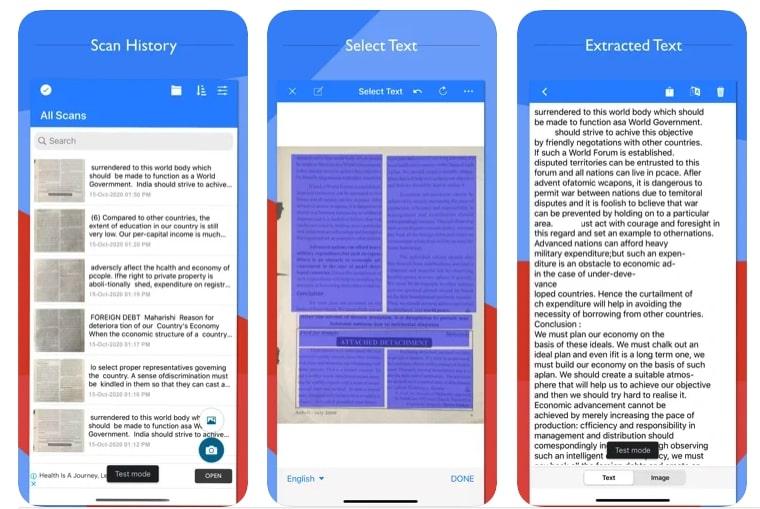
Esta aplicación es compatible tanto para los ordenadores Mac como para iPhone y iPad. Extrae el texto de varias imágenes de forma simultánea para hacer más rápido el proceso. Aunque reconoce el texto en más de 90 idiomas diferentes, es capaz de traducirlo a más de 100 lenguas distintas. Entra en la App Store de Apple desde aquí para poder instalarla.
PDF Maker
Otra buena recomendación a la que puedes acceder desde tu móvil es PDF Maker, aplicación que está disponible para que la descargues en Android desde aquí. Si bien en iOS hay una app que tiene el mismo nombre, en realidad no se trata de la misma herramienta. La disponible en el sistema operativo de Google es totalmente gratis y proporciona un rendimiento realmente alto, siendo tan eficiente que ha llevado a que se transforme en una de las aplicaciones de mayor volumen de descargas dentro de su categoría.
Su sistema de escaneo permite que transformes cualquier tipo de documento en un archivo PDF cómodamente y en poco tiempo. Además, también destaca debido a las muchas opciones que incorpora para llevar a cabo la edición del archivo, lo que evitará que tengas que recurrir a otros programas. En la edición tiene marcador de distintos colores que da la capacidad de personalizar mucho el aspecto final que tendrá el archivo, mientras que la imagen que vayas a transformar en PDF la podrás comprimir hasta en cuatro niveles distintos.
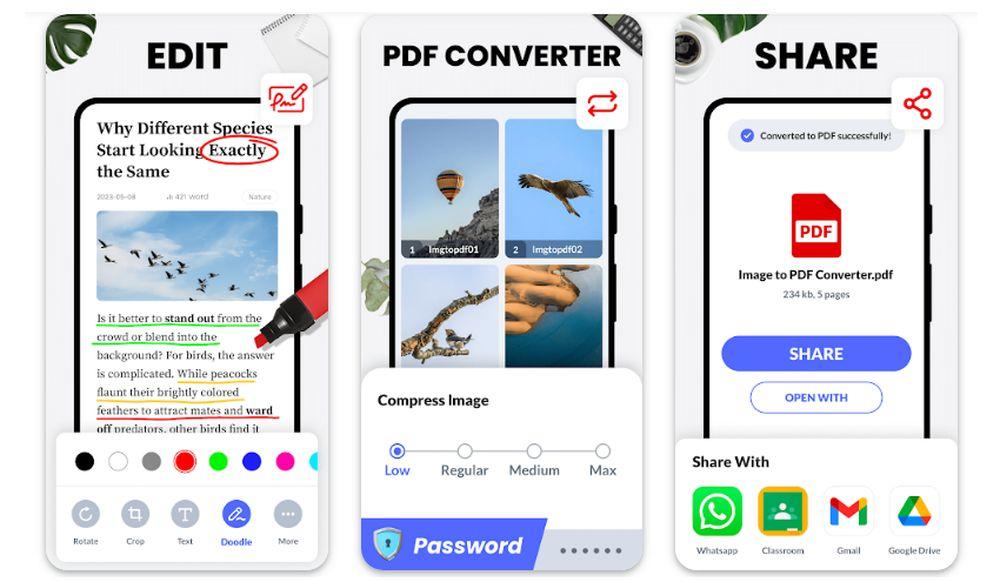
Ofrece sistema de protección con contraseña para mayor seguridad y también permite compartir los documentos transformados de una manera sencilla. Cuando hayas acabado de editar solo tendrás que pulsar en Compartir y se abrirá un menú inferior en el que podrás elegir la aplicación a través de la cual piensas enviar el archivo, como, por ejemplo, WhatsApp.
O, si no vas a compartir, la app te permitirá guardar el archivo, aunque antes de eso te informará de la cantidad de páginas que tiene el PDF y del peso del documento. De esa forma podrás saber, sin necesidad de abrirlo, si todas las páginas se han transformado de manera correcta.
Programas de pago
También podemos utilizar aplicaciones de terceros para conseguir editar una foto o texto y pasarlos a PDF. Estos programas son todos de pago y tendremos que analizar bien sus características y precios para decidirnos por uno o por otro.
Nitro Pro
Uno de los más eficaces es Nitro Pro, ya que con él podremos editar, crear, fusionar, revisar e incluso compartir en formato PDF. Tras descargarlo desde su página, podremos coger casi cualquier tipo de documento o archivo y pasarlo a PDF, editándolo a nuestro antojo. Una de sus grandes ventajas es lo fácil que es utilizarlo, ya que su sistema es muy intuitivo. El único inconveniente que tiene es que no es precisamente un programa barato.
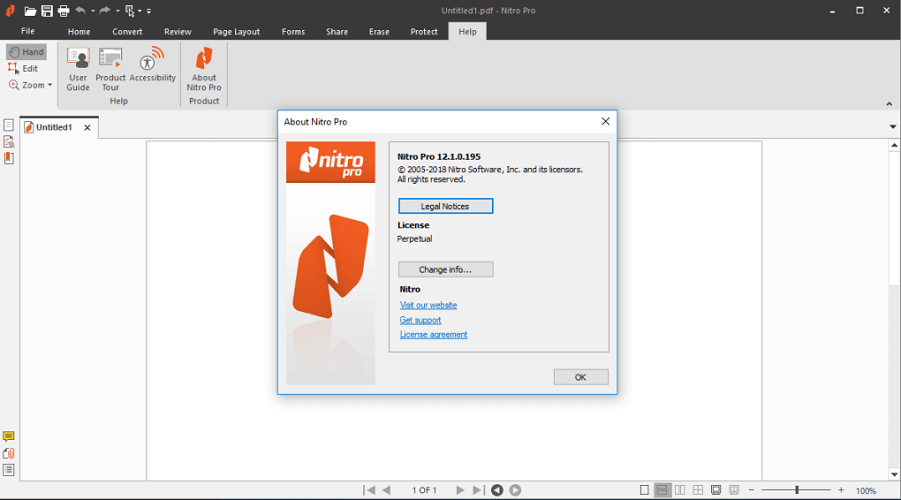
Aunque, como te indicamos, se trata de un programa de pago, disponemos de un periodo de prueba de 14 días. Gracias al uso de Nitro Pro podremos editar los archivos PDF añadiendo texto, subrayando, incluyendo notas manuales, firmar, corregir texto original y muchas opciones más.
Foxit Phantom PDF
Otra gran opción es Foxit Phantom PDF un programa para Windows capaz de editar cualquier tipo de PDF o archivo para convertirlos en editables.Con Foxit Phantom PDF podremos fusionar, dividir, compartir e incluso convertir a PDF multitud de tipos de archivos.
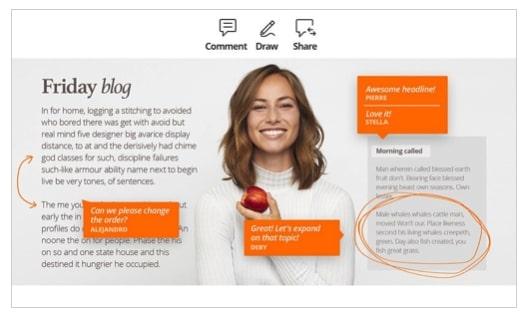
Pero no todo se queda ahí, puesto que los podremos encriptar, además de firmar. Una de las funciones más interesantes es que, al tener funcione OCR, se podrá editar archivos que han sido escaneados en PDF. En la parte no tan positiva podemos poner su precio y que tenga una interfaz no precisamente intuitiva. Lo puedes conseguir desde aquí.
PDF Architect
También podemos utilizar PDF Architect una aplicación que nos permite editar cualquier PDF de forma sencilla y con la que podremos hacer muchas cosas, entre que están las de poder editar por completo un archivo de este tipo. Podremos modificar cualquier tipo de PDF, bien sean formularios, facturas o documentos normales, y lo haremos rápidamente y de manera muy intuitiva, ya que su interfaz está realmente conseguida y tenemos muchas cosas a mano.
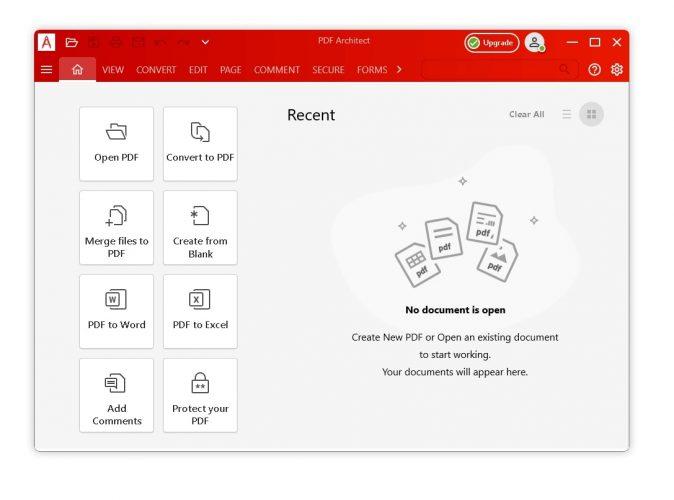
Para tener todas las opciones a mano tendremos que desembolsar algo de dinero, aunque hay distintos tipos de licencia, así que podrás ahorrar en la compra. La versión más económica recibe el nombre de Standard, estando disponibles también las ediciones Pro y Pro + OCR. Si entras en su web, verás que también hay una versión gratuita, pero con ella no tendrás disponibles las opciones que necesitas en este tipo de caso.
Kofax Power PDF
Kofax Power PDF, disponible aquí, es otro ejemplo perfecto de un programa que nos sirve para editar cualquier tipo de PDF y modificarlo a nuestro gusto. Además, nos van a permitir convertir cualquier PDF a formato Word, algo que nos puede servir para editarlo de manera más cómoda si estamos muy acostumbrados a la edición con el procesador de textos de Microsoft. Encima el paso contrario, es decir, Word a PDF, lo realiza con la misma calidad.
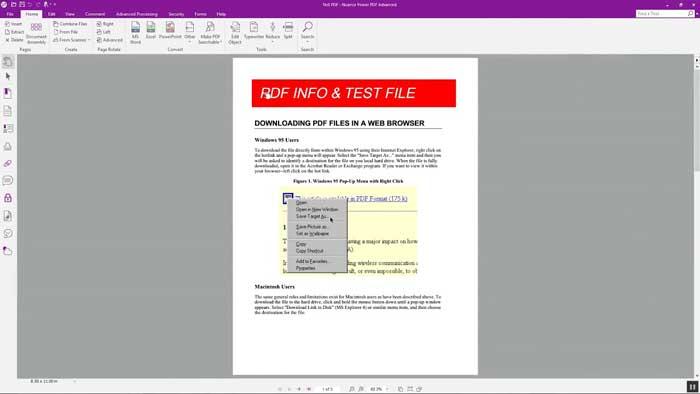
Cuenta con dos versiones para que el programa funciones al máximo como son la Standard y la versión Advanced, pero en ambos casos tienen precios que están por encima de la media. Eso significa que muchos de los demás programas que te estamos recomendando serán más económicos, aunque quizá haya alguna función que solo consigas con esta herramienta.
PDF Pro
PDF Pro es un rápido servicio de desarrollo, edición y análisis de archivos PDF online al que se puede acceder en este enlace. Todo el paquete fue diseñado tanto para principiantes como para consumidores expertos de PDF para que sea muy fácil de usar. Además, permite a los usuarios combinar y compartir diferentes archivos PDF en un solo documento. Sin embargo, su sistema de atención al cliente no es fácil de usar y si te encuentras con problemas o dudas quizá te resulte un poco complicado.
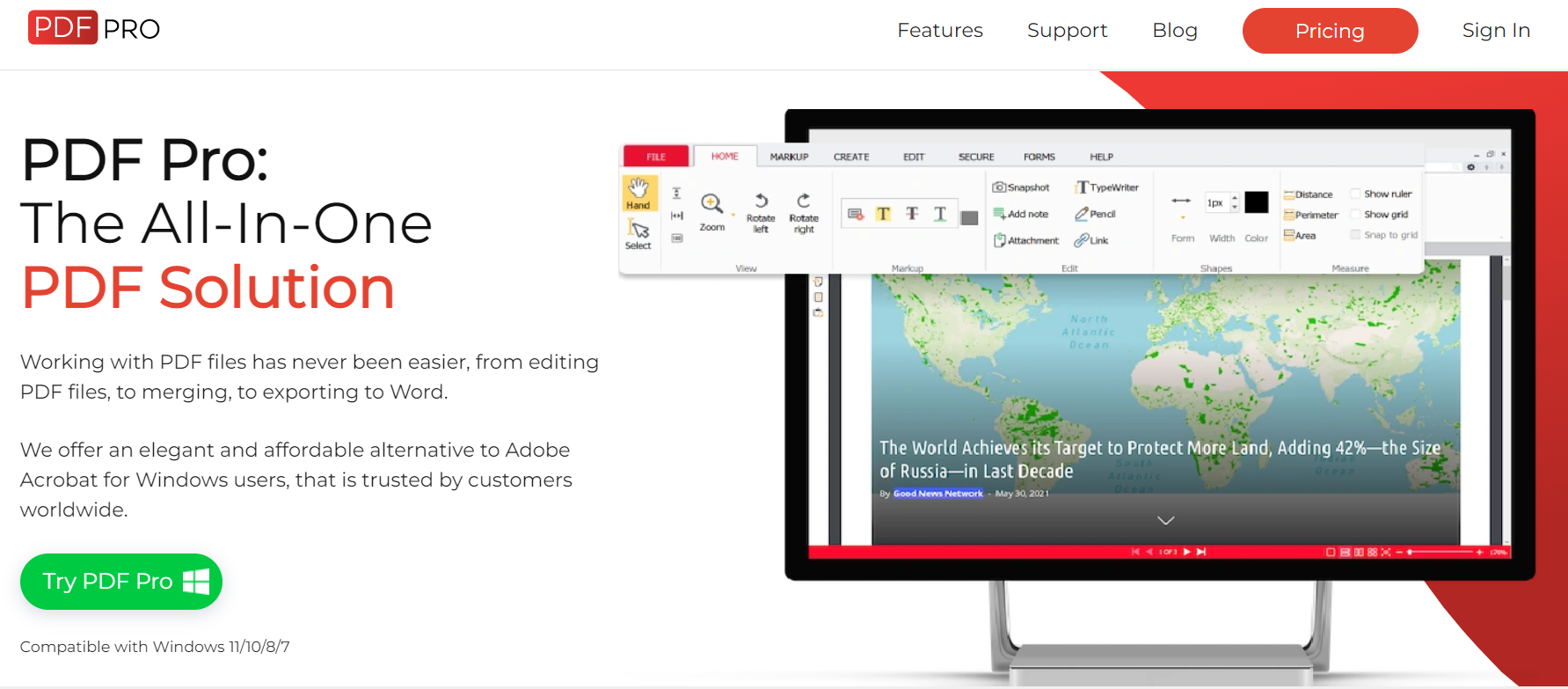
Permite crear y convertir, combinar y dividir archivos PDF, así como convertir a Word, Excel, Imagen o HTML. También ofrecen una alternativa elegante y asequible a Adobe Acrobat para usuarios de Windows.

